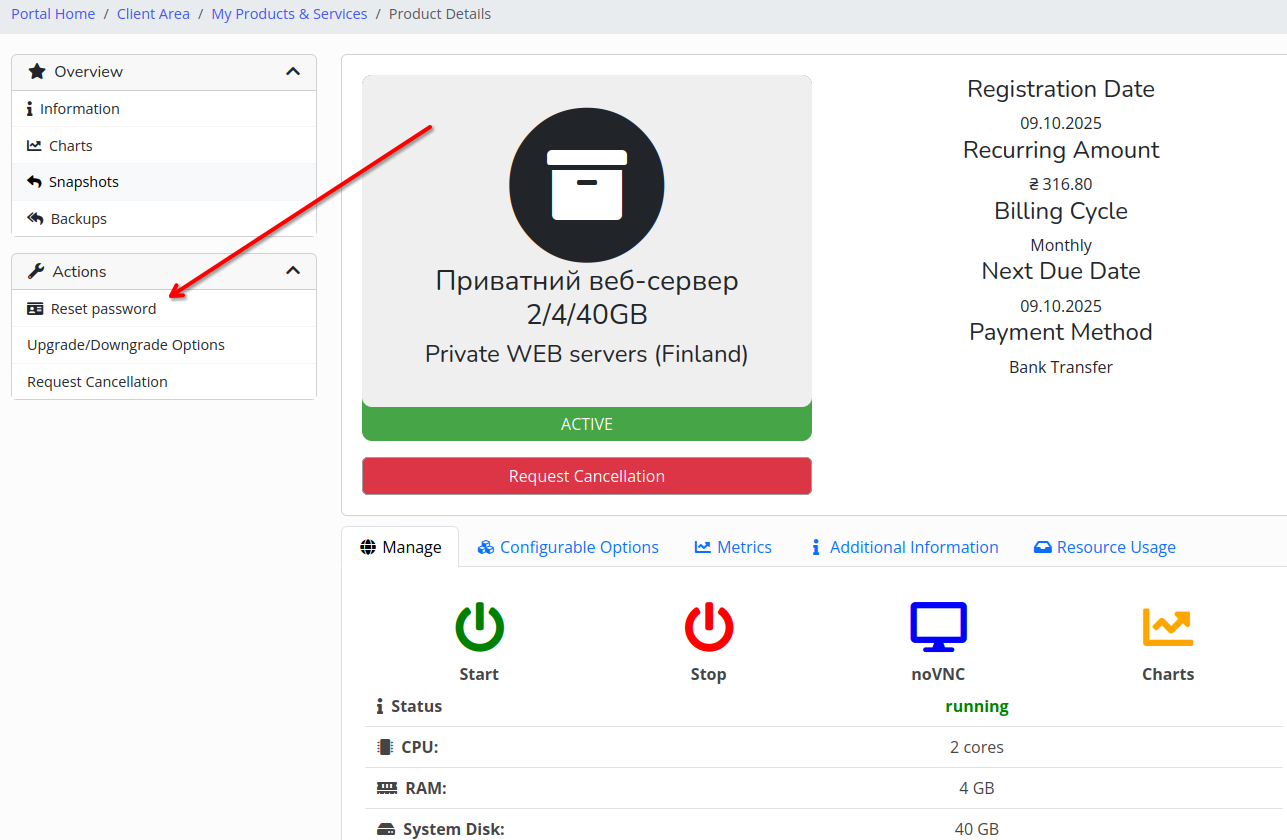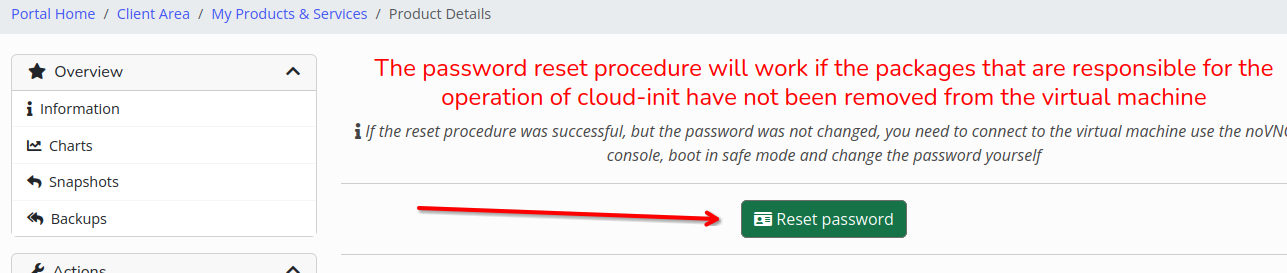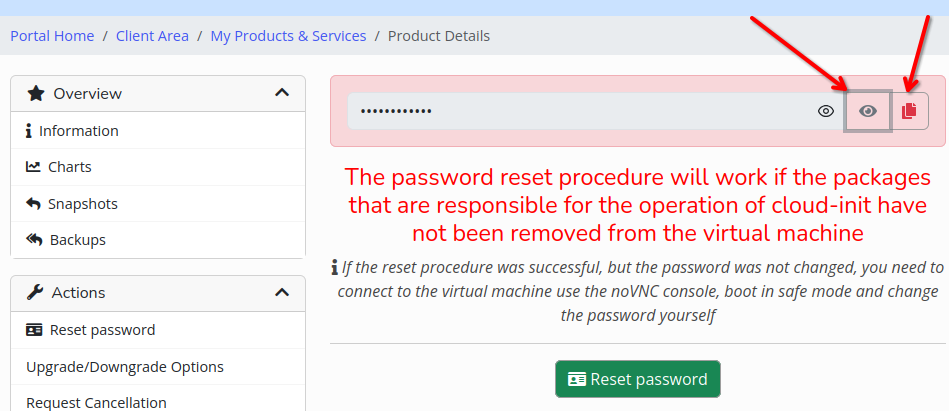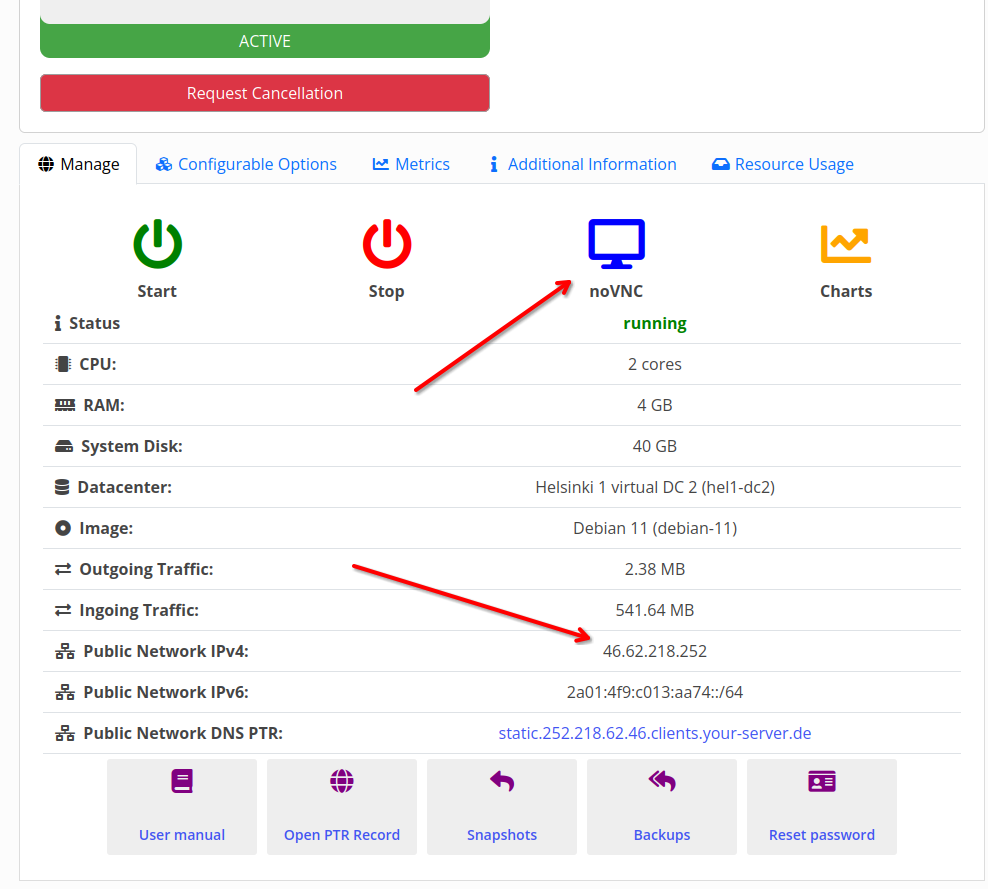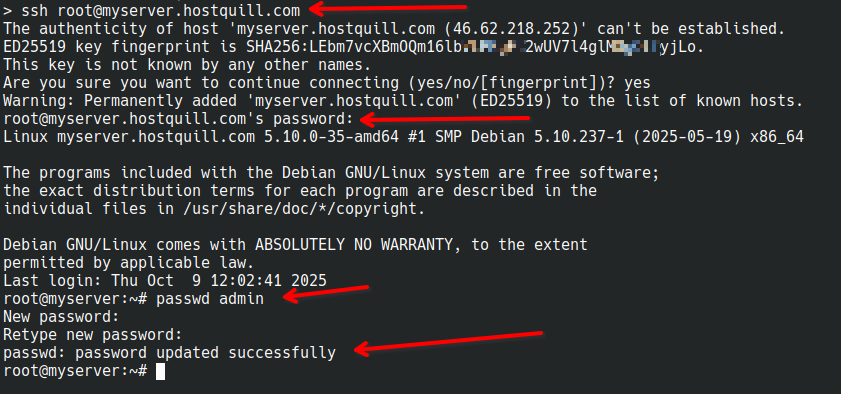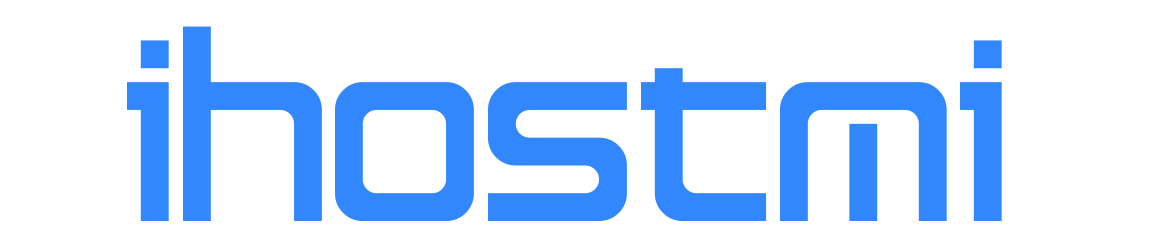Скидання паролю
Посібник показує, як скинути пароль у панелі клієнта, отримати новий, зайти через noVNC або SSH і, за потреби, змінити пароль обліковки Hestia.
Важливо: авто‑скидання працює лише якщо у ВМ не видалено cloud‑init (на це вказує попередження на сторінці скидання).
Кроки
- Відкрийте вашу послугу у клієнтській панелі.
- У блоці Actions натисніть Reset password.
- На сторінці, що відкрилась, натисніть зелену кнопку Reset password.
- З’явиться згенерований пароль: іконка «око» — показати, кнопка копіювання — скопіювати. Скидання можна робити багато разів — щоразу генеруватиметься новий пароль.
- Зайдіть на сервер через noVNC (на вкладці Manage) або по SSH:
ssh root@myserver.hostquill.com/ssh root@46.62.218.252. - Після входу змініть паролі за потреби: для linux‑користувача
passwd admin; для входу до панелі Hestia —sudo v-change-user-password admin 'NewStrongPassword'.
Перевірка
# SSH доступ із новим паролем root ssh root@myserver.hostquill.com ssh root@46.62.218.252
Скріншоти